wps从上次人编辑位置开始 wps如何从上次人编辑位置开始继续编辑
更新时间:2023-11-20 09:37:11作者:jiang
wps从上次人编辑位置开始,每当我们编辑一篇文档时,往往会遇到需要中途暂停的情况,当我们再次打开文档时,往往会遇到一个问题:如何从上次我们停止编辑的位置继续编辑?这正是WPS办公软件为我们提供的一个便利功能——从上次人编辑位置开始继续编辑。无论是处理大型文档还是长篇报告,这个功能都能帮助我们节省时间和精力。接下来让我们一起来了解一下WPS如何实现这一功能。

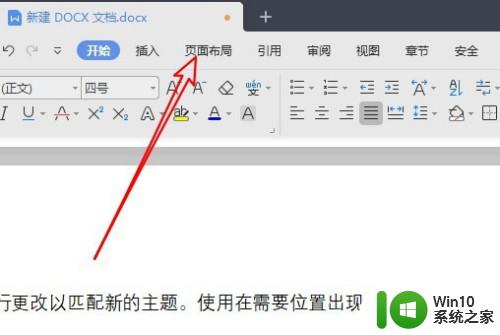
使用回到上一次编辑位置功能:
打开文档进行编辑,在非首页位置进行编辑后保存,关闭文档。
重新打开文档时界面右侧会出现蓝色图标。
鼠标移动至蓝色图标处,图标自动展开,提示“从上次编辑的位置继续”。单击即可定位至上次编辑的位置。
只对文件进行查看,没有编辑时,下次打开可以使用“返回到之前离开的位置”功能,回到上次查看文件的位置。
提示
如果不需要此功能,可以单击小窗口右上角的关闭按钮,关闭此功能。
这就是WPS从上次编辑位置开始的所有内容,如果您有任何疑问,可以按照小编的方法进行操作,我们希望能够帮助到您。
wps从上次人编辑位置开始 wps如何从上次人编辑位置开始继续编辑相关教程
- wps如何编辑文档位置 如何在wps中编辑文档的位置
- 怎么编辑页码从指定页开始 Word怎样设置页码从指定页开始
- wps如何回到上次离开的位置 wps如何恢复上次离开的编辑状态
- wps能多人共享和同事编辑吗 wps多人共享和同事编辑功能
- wps如何实现多人同时在线编辑 如何在wps中设置多人同时在线编辑
- wps限制权限别人不能编辑复制 wps如何限制他人编辑复制权限
- wps如何编辑转换文字内容 wps如何编辑文字内容
- wps表格编辑栏无法多行显示 wps表格编辑栏多行显示设置
- wps如何编辑表格文字 wps如何编辑表格中的文字格式
- wps直线如何编辑 如何在wps中编辑直线
- wps表格无法编辑 wps表格无法编辑怎么办
- wps如何编辑数据 wps如何编辑excel数据
- U盘装机提示Error 15:File Not Found怎么解决 U盘装机Error 15怎么解决
- 无线网络手机能连上电脑连不上怎么办 无线网络手机连接电脑失败怎么解决
- 酷我音乐电脑版怎么取消边听歌变缓存 酷我音乐电脑版取消边听歌功能步骤
- 设置电脑ip提示出现了一个意外怎么解决 电脑IP设置出现意外怎么办
电脑教程推荐
- 1 w8系统运行程序提示msg:xxxx.exe–无法找到入口的解决方法 w8系统无法找到入口程序解决方法
- 2 雷电模拟器游戏中心打不开一直加载中怎么解决 雷电模拟器游戏中心无法打开怎么办
- 3 如何使用disk genius调整分区大小c盘 Disk Genius如何调整C盘分区大小
- 4 清除xp系统操作记录保护隐私安全的方法 如何清除Windows XP系统中的操作记录以保护隐私安全
- 5 u盘需要提供管理员权限才能复制到文件夹怎么办 u盘复制文件夹需要管理员权限
- 6 华硕P8H61-M PLUS主板bios设置u盘启动的步骤图解 华硕P8H61-M PLUS主板bios设置u盘启动方法步骤图解
- 7 无法打开这个应用请与你的系统管理员联系怎么办 应用打不开怎么处理
- 8 华擎主板设置bios的方法 华擎主板bios设置教程
- 9 笔记本无法正常启动您的电脑oxc0000001修复方法 笔记本电脑启动错误oxc0000001解决方法
- 10 U盘盘符不显示时打开U盘的技巧 U盘插入电脑后没反应怎么办
win10系统推荐
- 1 番茄家园ghost win10 32位官方最新版下载v2023.12
- 2 萝卜家园ghost win10 32位安装稳定版下载v2023.12
- 3 电脑公司ghost win10 64位专业免激活版v2023.12
- 4 番茄家园ghost win10 32位旗舰破解版v2023.12
- 5 索尼笔记本ghost win10 64位原版正式版v2023.12
- 6 系统之家ghost win10 64位u盘家庭版v2023.12
- 7 电脑公司ghost win10 64位官方破解版v2023.12
- 8 系统之家windows10 64位原版安装版v2023.12
- 9 深度技术ghost win10 64位极速稳定版v2023.12
- 10 雨林木风ghost win10 64位专业旗舰版v2023.12